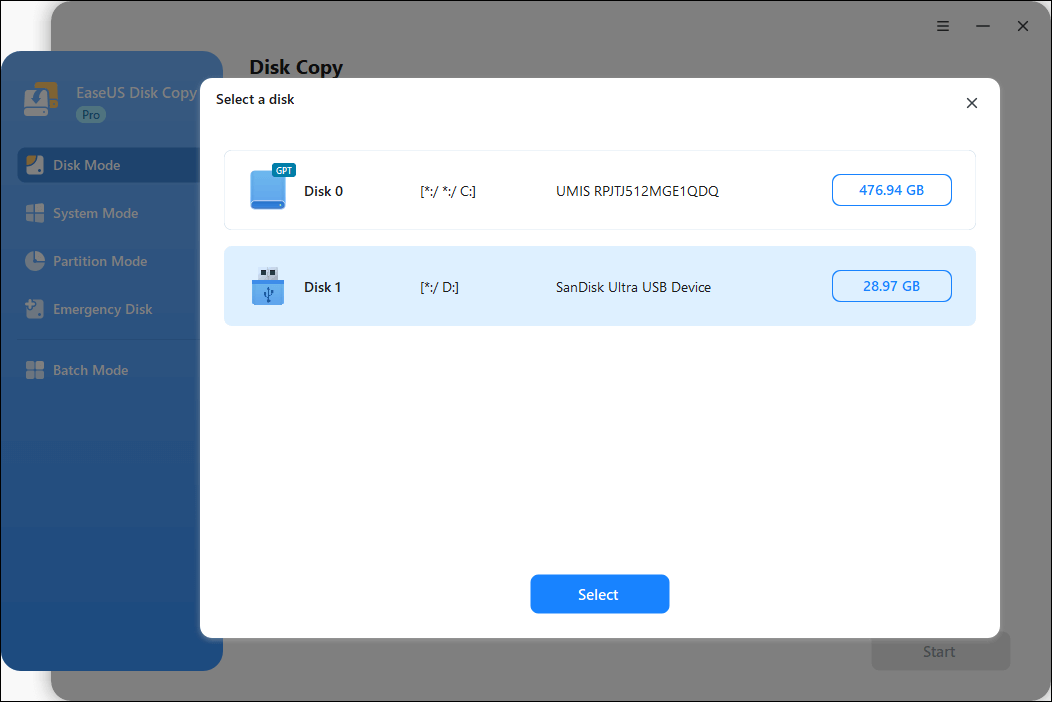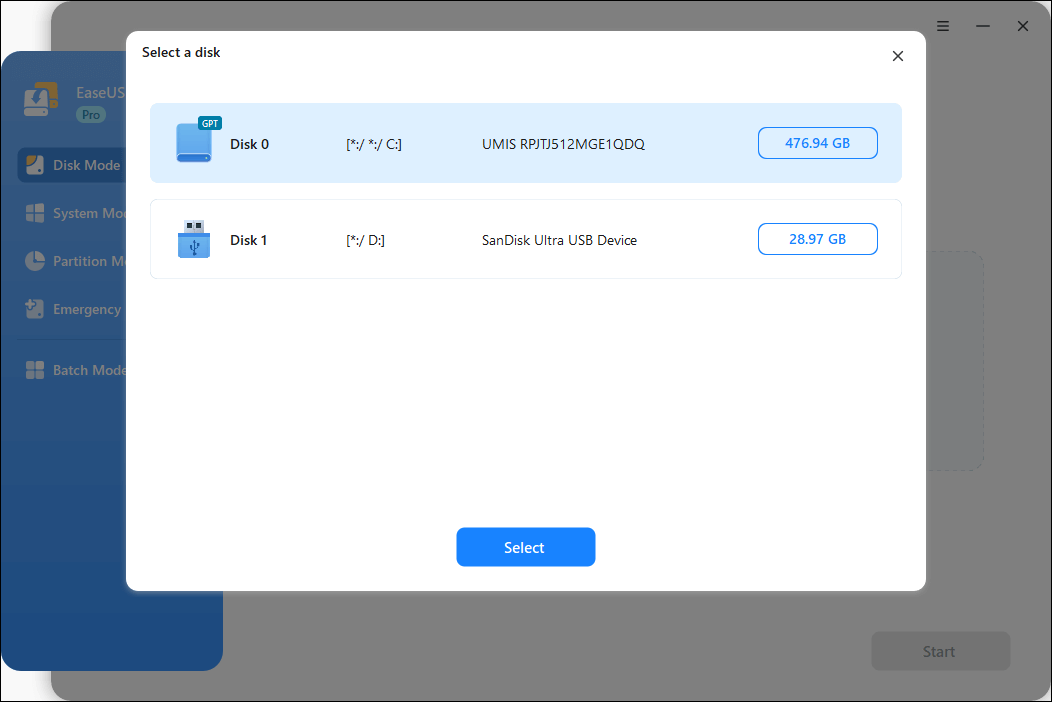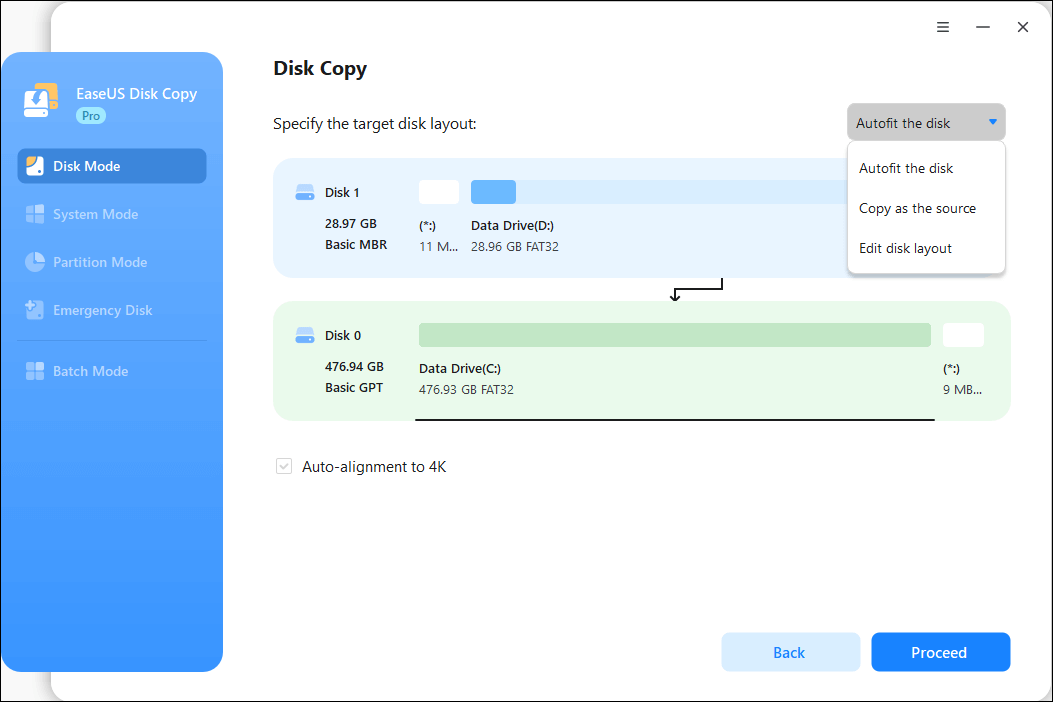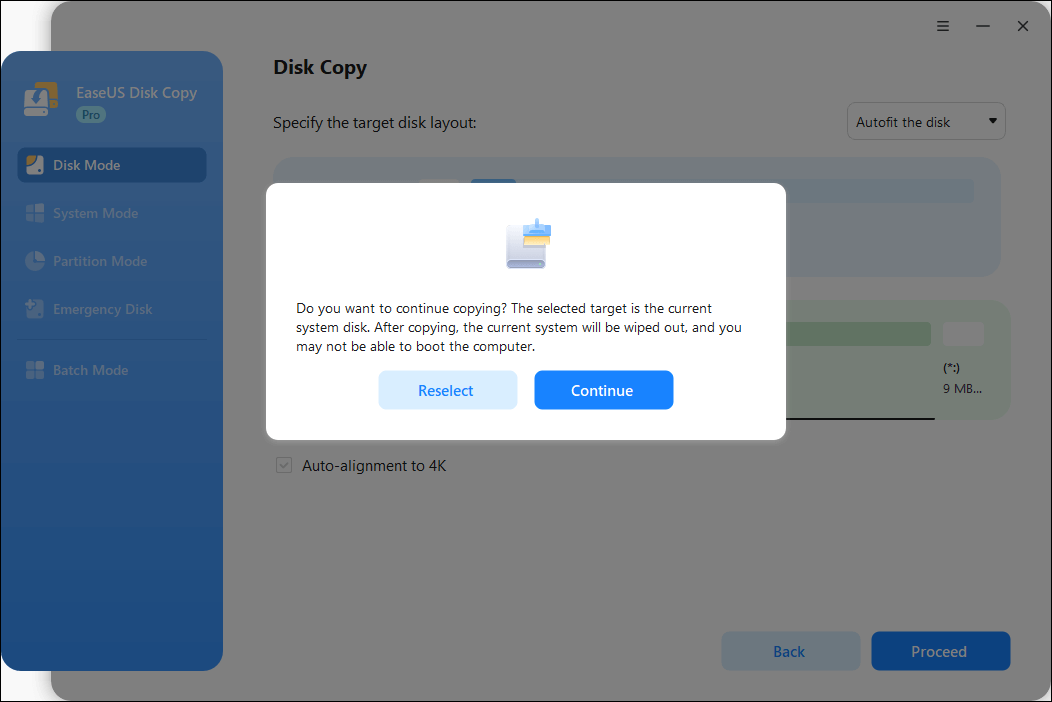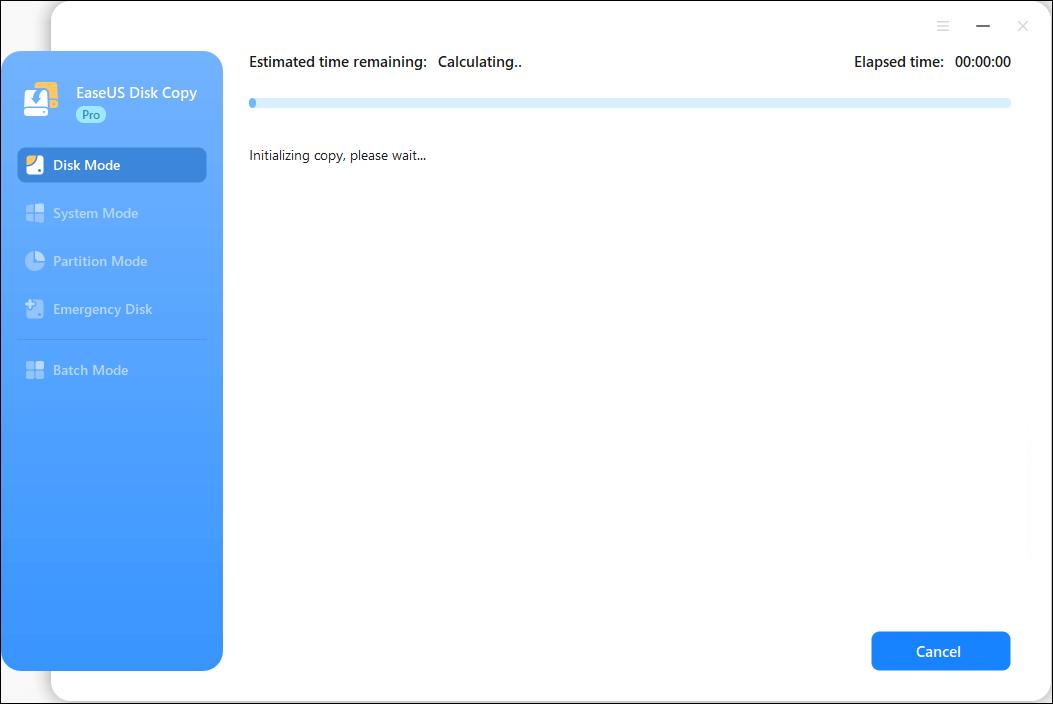Windows 11 是繼 Windows 10 之後使用頻率第二高的作業系統。根據統計,由於 Windows 10 將於 2026 年停用,Windows 11 的使用者數量正在持續成長。如果您購買了新的電腦並想安裝 Windows 11,或想在舊電腦上安裝 Windows 11,卻不知該如何操作,不妨試試。別擔心。 EaseUS將詳細介紹如何在新電腦上安裝 Windows 11,並提供兩種最佳且最常見的方法。趕快學習吧!
在您的電腦上安裝 Windows 11 之前要做什麼
Windows 11 並非在所有電腦上都能運作;因此,如果您想在您的電腦上安裝它,您需要做一些準備。以下是一些準備工作:
- 檢查相容性/ 電腦健康檢查。 Windows 11 並非在所有電腦上執行;因此,如果您想在電腦上安裝它,您需要確保您的電腦符合 Windows 11 最低系統要求。
- 備份您的資料 。如果您的電腦是二手的,您需要備份資料,以防萬一出現問題。這裡推薦使用免費備份軟體- EaseUSTodo Backup 。
- 準備一個U盤(可選)。你需要一個至少8GB的空USB來建立Windows 11可啟動USB隨身碟。
- 檢查網路連線。良好的網路連線可以確保你順利完成 Windows 安裝過程。
這篇文章有用嗎?如果您覺得有用,請在您的社群平台上分享,幫助更多 Google 員工擺脫這個問題。
如何在沒有 USB 的情況下在新的電腦上安裝 Windows 11
在新的電腦上安裝 Windows 11 最簡單快速的方法是將 Windows 11 移轉到新的硬碟,而不是從 USB 安裝。這稱為克隆,可以幫助您將 Windows 安裝複製到 SDD 或 HDD。您必須使用第三方複製工具才能執行此操作,因為 Windows 沒有這種複製功能設定。
幸運的是, EaseUS Disk Copy ,一個在克隆領域享有盛譽的專業工具,可以滿足您的所有需求。這款終極克隆工具軟體為硬碟克隆提供了全方位的解決方案。
EaseUS硬碟複製軟體可讓您複製系統、磁碟、分割區等,並將資料從一個 SSD 傳輸到另一個 SSD,且不會遺失任何資料。它可讓您升級到更大的硬碟,並快速將資料從一個電腦遷移到另一個 SSD。此外,它還允許您透過簡單的點擊將舊 SSD 替換為新 SSD 。EaseUS克隆軟體的一些亮點:
- 克隆硬碟以進行備份和恢復
- 建立 WinPE 可啟動磁碟來啟動電腦
- 更改 Windows PC 上的主硬碟
- 複製磁碟時調整磁碟分割區大小
- 在您的電腦上建立一個新的 SSD C 盤
- 輕鬆克隆有壞扇區的硬碟
EaseUS磁碟複製軟體可讓您輕鬆複製、升級、更換或備份硬碟。它可以輕鬆幫助您將作業系統移至其他驅動器,而無需重新安裝系統或應用程式。請務必立即將其下載到您的電腦,並協助您將 Windows 11 移轉到另一個電腦。以下是操作方法。
- 重要
- 克隆之前需要做的事情:
- 1️⃣一台執行 Windows 11 的電腦
- 2️⃣從新的電腦移除系統磁碟
- 3️⃣透過 USB 轉 SATA 連接器將其連接到 Windows 11電腦
提前通知:
- 「逐扇區複製」要求目標磁碟的大小至少等於或大於來源磁碟的大小。如果您希望將較大的硬碟複製到較小的硬碟上,請取消選取此功能。
- 目標磁碟上的所有資料都將被完全擦除,因此請小心。
步驟 1.若要開始將整個磁碟複製/複製到另一個磁碟,請在「磁碟模式」下選擇此磁碟作為來源磁碟,然後按一下「下一步」。
步驟 2.選擇另一個磁碟作為目標磁碟。
步驟3.檢查兩個磁碟的磁碟佈局。您可以透過選擇「自動調整磁碟」、「複製為來源」或「編輯磁碟佈局」來管理目標磁碟的磁碟佈局。
- 「自動調整磁碟」預設會對目標磁碟佈局進行一些更改,以使其能夠以最佳狀態運作。
- 「複製為來源」不會改變目標磁碟上的任何內容,且佈局與來源磁碟相同。
- 「編輯磁碟版面配置」可讓您手動調整目標磁碟上的分割區佈局/移動該目標磁碟上的分割區佈局。
勾選「如果目標是 SSD,請檢查選項」選項,以使您的 SSD 達到最佳效能。
此時將出現一則訊息,警告您資料將會遺失。請點選「確定」確認此訊息,然後點選「下一步」。
步驟4.點選「繼續」正式執行任務。
如何在新的電腦上透過 USB 安裝 Windows 11
如果您想了解如何在新的電腦版本上透過 USB 隨身碟安裝 Windows 11(無需複製),您也可以在這裡找到答案。在本部分中,您將學習如何透過媒體建立工具 (Media Creation Tool) 使用 USB 在新的電腦上安裝 Windows 11。以下是從 USB 在新的電腦上安裝 Windows 11 的逐步指南。
第 1 部分:建立 Windows 11 可啟動 USB 驅動器
若要從 USB 隨身碟安裝 Windows 11,您必須先建立 Windows 11 安裝媒體(例如可啟動 USB 隨身碟)。為此,您可以使用三個免費的可啟動 USB 建立工具:EaseUSOS2Go、Rufus 和 Windows Media Creation Tool。
值得注意的是,您必須從 Microsoft 網站下載 Windows 11 ISO檔案才能透過 Rufus 或 Media Creation Tool 建立可啟動 USB。因此, EaseUSOS2Go脫穎而出,它可以幫助您建立有/沒有 ISO 的可啟動 USB。您可以參考以下文章來建立 Windows 可啟動 USB 隨身碟。

如何建立 Windows 可啟動 USB
本文介紹了兩種建立 Windows 可啟動 USB 安裝媒體的簡單方法。如果您不知道如何建立 Windows 可啟動 USB,那麼您來對地方了。閱讀更多 >>
第 2 部分。從可啟動 USB 啟動新的電腦
若要從 Windows 11 可啟動 USB 啟動您的電腦,請依照下列步驟操作:
步驟 1.將可啟動 USB 插入您想要安裝 Windows 11 的電腦。
步驟2.重新啟動電腦,然後按 BIOS 鍵(通常是 F1、F2、F10、ESC 或 DEL 鍵)以存取 BIOS設定。
步驟3.在「啟動」標籤下,選擇 USB 作為第一個啟動磁碟機。

步驟 4.儲存更改,exitBIOS設定,然後重新啟動電腦。

您的電腦將從可啟動 USB 成功啟動。
第 3 部分。在新的電腦上全新安裝 Windows 11
您的電腦從 USB 啟動後,您就可以在新的電腦上從頭開始安裝 Windows 11。這稱為全新安裝。在新硬碟上安裝 Windows 11 的步驟如下:
步驟 1.當電腦重新啟動時看到 Windows 11 設定視窗時,設定 Windows 11 首選項,然後按「下一步」。

第 2 步。點選立即安裝。

步驟3.選擇「我沒有產品金鑰」。 (如果您有產品金鑰,也可以輸入。)

步驟4.選擇要安裝的Windows 11版本,然後按一下下一步。

步驟 5.按一下“我接受 Microsoft 授權條款”,然後點選“下一步”。

步驟6.依自訂:僅安裝 Windows (進階)。

步驟7.選擇要安裝 Windows 11的硬碟驅動器,按下一步,然後依照 on-螢幕指南完成 Windows 11 安裝程序。

這裡還有來自微軟官方網站的如何全新安裝 Windows 11 的影片。
這篇文章有用嗎?如果您覺得有用,請在您的社群平台上分享,幫助更多 Google 員工擺脫這個問題。
總結
如何在新的電腦上安裝 Windows 11 ?現在你有想法了嗎?本文介紹了兩種在新的電腦上安裝 Windows 11 的最常用方法:將作業系統複製到另一個驅動器,以及執行 Windows 11 的全新安裝。你可以根據自己的需求選擇其中一種。
值得注意的是,如果您想節省儲存的時間和精力,將 Windows 11 遷移到新的電腦會更輕鬆快速。克隆可以幫助您將所有內容從一個硬碟/電腦轉移到另一個硬碟,而無需重新安裝 Windows 和應用程式。您只需要一個像EaseUS Disk Copy這樣的可靠磁碟複製工具來幫助您。請確保將其下載到您的電腦上,以幫助您輕鬆安裝 Windows 並克隆硬碟!
關於如何在新電腦上安裝 Windows 11 的常見問題解答
1.如何在沒有目前作業系統的情況下安裝Windows 11?
如何在沒有作業系統的新電腦上安裝 Windows 11 ?為此,您可以嘗試將 Windows 11 複製到另一個電腦,或執行通用還原以在電腦上安裝 Windows 11。
2.如何在新硬碟上安裝 Windows 11?
在新磁碟機上安裝 Windows 11 的最佳且最簡單的方法是將電腦上的 Windows 11 複製到該新磁碟機。這樣您無需在之後重新安裝 Windows 和程序,從而節省儲存您的時間和精力。
3.如何在我的第二個磁碟機上安裝 Windows 11?
若要在輔助硬碟上安裝 Windows,您可以利用 Windows Media Creation Tool 執行全新安裝或將 Windows 11 複製到第二個磁碟機。
這篇文章對你有幫助嗎?
相關文章
-
如何將 Windows 10 SSD 轉移到新的電腦且不遺失資料🔥
![author icon]() Jack/2025-08-29
Jack/2025-08-29 -
![author icon]() Jack/2025-07-30
Jack/2025-07-30 -
![author icon]() Gina/2025-12-31
Gina/2025-12-31 -
修復錯誤:Acronis True Image For Crucial 無法正常運作
![author icon]() Jack/2025-08-21
Jack/2025-08-21
教學影片

Windows 11/10/8/7對拷HDD和SSD